Blenderでボーンを編集するときに使用する「複製(Duplicate)」という機能について紹介します。
1 複製(Duplicate)とは
複製(Duplicate)とは、オブジェクトなどを複製するときと同じように、選択中のボーンと同じものを生成する機能です(画像1参照)。
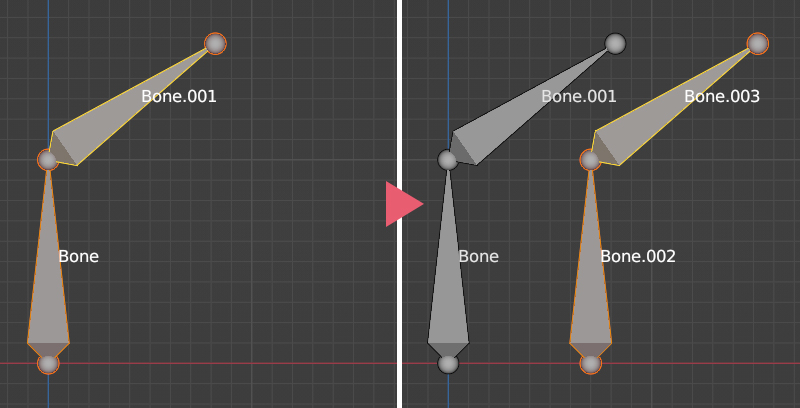
複製(Duplicate)はオブジェクトモード(Object Mode)と編集モード(Edit Mode)で使用可能ですが、ここで扱うのは編集モード(Edit Mode)で使用できるものについてだけです。また、ポーズモード(Pose Mode)では使用できません。
2 複製(Duplicate)の使用方法
編集モード(Edit Mode)でボーン(「Bone」)を選択します(画像2参照)。
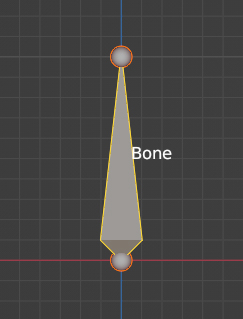
複製(Duplicate)はボーンの全体を選択した状態で使用してください(ヘッドのみ・テールのみ・ジョイント部のみを選択した場合は複製(Duplicate)ができません)。
ショートカットキー「Shift+D」を押すと、複製(Duplicate)が実行されて選択中のボーンを同じものを生成します。
複製されたボーンは複製の元となったボーンとまったく同じ位置にあるのでわかりにくいですが、そのままマウスを動かすと複製されたボーン(「Bone.001」)を確認できます(画像3参照)。
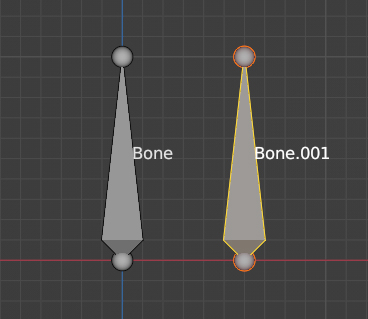
3 複製(Duplicate)を使用した場合の親子関係について
例1
画像4左側のように「Bone.001」を選択して複製(Duplicate)を使用した場合、画像4右側のように複製(Duplicate)で生成された「Bone.002」は「Bone」と親子関係(接続(Connected)チェックなし)になります。
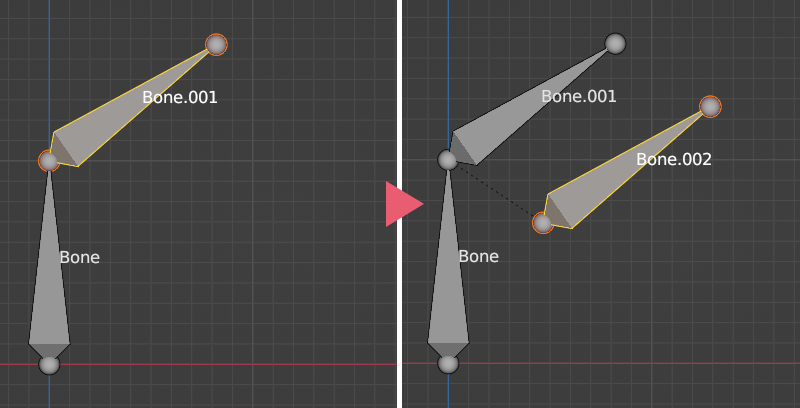
例1の「Bone」と「Bone.001」は親子関係(接続(Connected)チェックあり)ですが、「Bone」と「Bone.001」が親子関係(接続(Connected)チェックなし)だった場合も上記と同じ結果になります。
例2
画像5左側のように「Bone」を選択して複製(Duplicate)を使用した場合、画像5右側のように複製(Duplicate)で生成された「Bone.002」は「Bone」と親子関係にはなりません。

例2の「Bone」と「Bone.001」は親子関係(接続(Connected)チェックあり)ですが、「Bone」と「Bone.001」が親子関係(接続(Connected)チェックなし)だった場合も上記と同じ結果になります。
例3
画像6左側のように「Bone」と「Bone.001」を選択して複製(Duplicate)を使用した場合、画像右側のように複製(Duplicate)で生成された「Bone.002」と「Bone.003」は新たな親子関係(接続(Connected)チェックあり)を作ります。
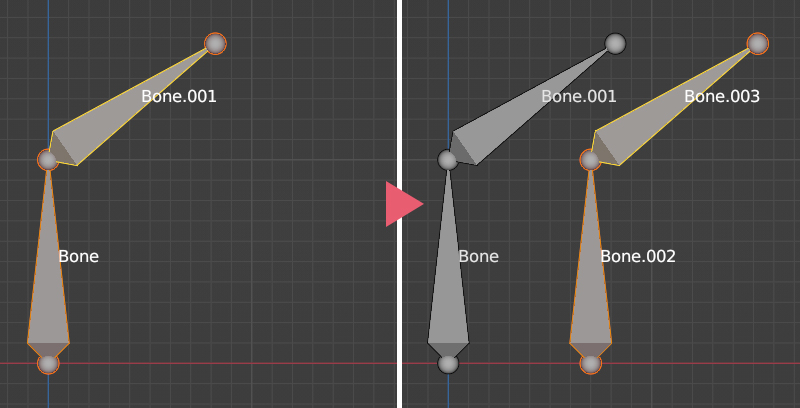
例3の「Bone」と「Bone.001」は親子関係(接続(Connected)チェックあり)ですが、「Bone」と「Bone.001」が親子関係(接続(Connected)チェックなし)だった場合、複製(Duplicate)で生成されたボーンも親子関係(接続(Connected)チェックなし)になります。
3 補足
複製(Duplicate)は、編集モード(Edit Mode)で右クリックしてアーマチュアコンテクストメニュー(Armature Context Menu)を表示させ(画像7参照)、このメニュー内にある複製(Duplicate)を選択して使用することも可能です。
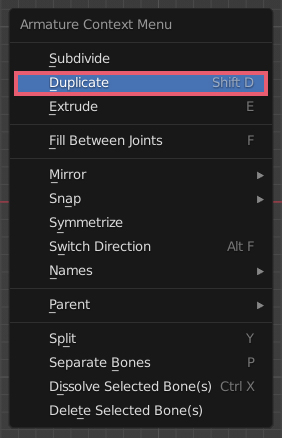
また、3Dビューポート(3D Viewport)左上にあるメニューでは、アーマチュア(Armature)内に複製(Duplicate)があります。
以上、Blenderの「ボーンの複製(Duplicate)の使用方法」でした。

コメント